|
在本篇文章中,我们将学习如何使用NRF24L01收发器模块在两个Arduino开发板之间进行无线通信。为了说明无线通信,我们将举两个例子,第一个是从一个Arduino开发板向另一个发送简单的“Hello World”消息,在第二个例子中,我们将在Arduino开发板之间进行双向通信,其中我们使用在第一个Arduino开发板的操纵杆,控制在第二个Arduino开发板的伺服电机,反之亦然,使用第二个Arduino开发板的按钮,我们将控制第一个Arduino开发板的LED灯。

NRF24L01收发器模块 让我们来看看NRF24L01收发器模块。它使用2.4 GHz频段,可以在250 kbps到2 Mbps的波特率下运行。如果在开放空间中使用且波特率较低,其范围可达100米。

该模块可以使用125个不同的通道,可以在一个地方拥有125个独立工作的调制解调器网络。每个通道最多可以有6个地址,或者每个单元可以同时与多达6个其他单元通信。
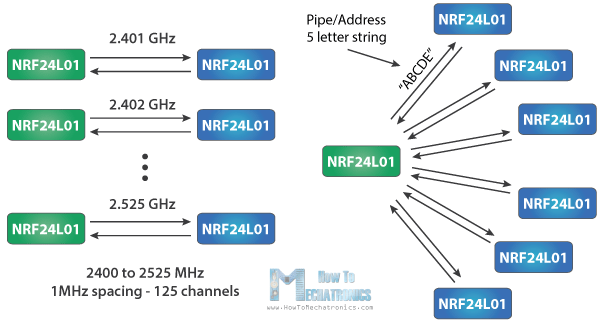
在传输过程中,该模块的功耗仅为12mA左右,甚至低于单个LED。该模块的工作电压范围为1.9至3.6V,但好处是其他引脚可以容忍5V逻辑,因此我们可以轻松地将其连接到Arduino而无需使用任何逻辑电平转换器。

其中三个引脚用于SPI通信,它们需要连接到Arduino的SPI引脚,但请注意每个Arduino开发板都有不同的SPI引脚。引脚CSN和CE可以连接到Arduino板的任何数字引脚,它们用于将模块设置为待机或活动模式,以及用于在发送或命令模式之间切换。最后一个引脚是一个不必使用的中断引脚。
因此,一旦我们将NRF24L01模块连接到Arduino开发板,我们就可以为发射器和接收器制作代码了。
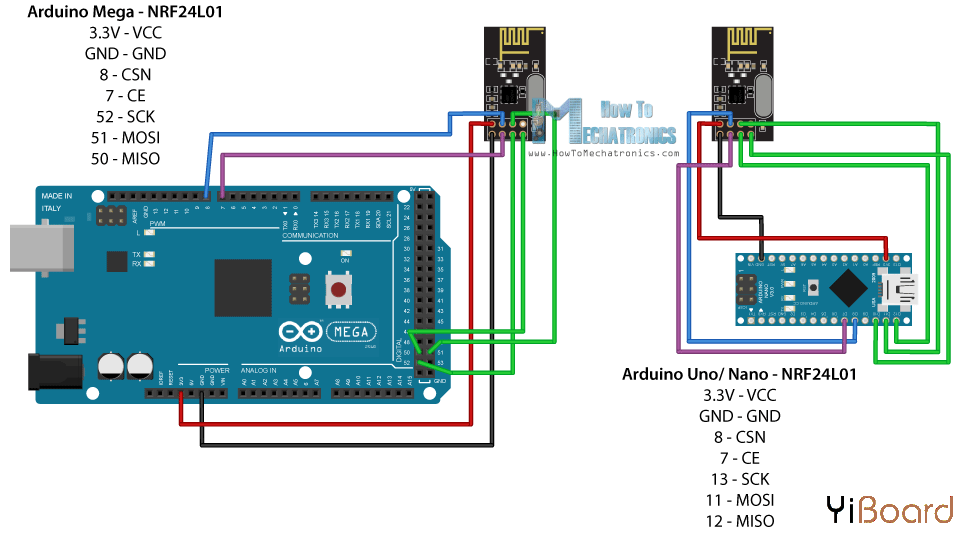
示例所需的组件如下: ● NRF24L01收发器模块 ● Arduino开发板 ● 面包板和跳线
Arduino代码 首先,我们需要下载并安装RF24库,这使得编程变得简单。 以下是无线通信的两个代码,在代码下面是对它们的解释。 发射机代码 - /*
- * Arduino Wireless Communication Tutorial
- * Example 1 - Transmitter Code
- *
- * by Dejan Nedelkovski, www.HowToMechatronics.com
- *
- * Library: TMRh20/RF24, https://github.com/tmrh20/RF24/
- */
- #include <SPI.h>
- #include <nRF24L01.h>
- #include <RF24.h>
- RF24 radio(7, 8); // CE, CSN
- const byte address[6] = "00001";
- void setup() {
- radio.begin();
- radio.openWritingPipe(address);
- radio.setPALevel(RF24_PA_MIN);
- radio.stopListening();
- }
- void loop() {
- const char text[] = "Hello World";
- radio.write(&text, sizeof(text));
- delay(1000);
- }
接收机代码 - /*
- * Arduino Wireless Communication Tutorial
- * Example 1 - Receiver Code
- *
- * by Dejan Nedelkovski, www.HowToMechatronics.com
- *
- * Library: TMRh20/RF24, https://github.com/tmrh20/RF24/
- */
- #include <SPI.h>
- #include <nRF24L01.h>
- #include <RF24.h>
- RF24 radio(7, 8); // CE, CSN
- const byte address[6] = "00001";
- void setup() {
- Serial.begin(9600);
- radio.begin();
- radio.openReadingPipe(0, address);
- radio.setPALevel(RF24_PA_MIN);
- radio.startListening();
- }
- void loop() {
- if (radio.available()) {
- char text[32] = "";
- radio.read(&text, sizeof(text));
- Serial.println(text);
- }
- }
代码描述: 我们需要包含基本SPI和新安装的RF24库,并创建一个RF24对象。这里的两个参数是CSN和CE引脚。 - RF24 radio(7, 8); // CE, CSN
接下来,我们需要创建一个字节数组,它将代表地址,或两个模块通过的所谓管道。 - const byte address[6] = "00001";
我们可以将此地址的值更改为任意5个字母的字符串,这样就可以选择我们要说话的接收器,因此在本例中,我们将在接收器和发送器上具有相同的地址。
在设置部分,我们需要初始化无线电对象,并使用radio.openWritingPipe()函数设置我们将发送数据的接收器的地址,即我们之前设置的5个字母的字符串。 - radio.openWritingPipe(address);
另一方面,在接收器处,使用radio.setReadingPipe()函数,我们设置相同的地址,并以此方式启用两个模块之间的通信。
- radio.openReadingPipe(0, address);
然后使用radio.setPALevel()函数设置功率放大器电平,在我们的例子中,我将其设置为最小值,因为我的模块彼此非常接近。 - radio.setPALevel(RF24_PA_MIN);
请注意,如果使用更高的电平,建议在GND和3.3V模块之间使用旁路电容,以便在工作时具有更稳定的电压。
接下来我们有了radio.stopListening()函数,它将模块设置为发送器,另一方面,我们有radio.startListening()函数,它将模块设置为接收器。 - // at the Transmitter
- radio.stopListening();
- // at the Receiver
- radio.startListening();
在发送器的loop函数中,我们创建了一个字符数组,并为其分配消息“Hello World”。使用radio.write()函数,我们将该消息发送给接收器。这里的第一个参数是想要发送的变量。 - void loop() {
- const char text[] = "Hello World";
- radio.write(&text, sizeof(text));
- delay(1000);
- }
通过在变量名之前使用“&”,我们实际上设置了一个指示存储我们想要发送的数据的变量,并使用第二个参数设置了我们想要从该变量中获取的字节数。在这种情况下,sizeof()函数获取字符串“text”的所有字节。在程序结束时,我们将增加1秒的延迟。
另一方面,在接收器,在loop()函数部分中,通过使用radio.available()函数,我们检查是否有要接收的数据。如果有数据,首先我们创建一个由32个元素组成的数组,每个元素称为“text”,我们将在其中保存传入的数据。 - void loop() {
- if (radio.available()) {
- char text[32] = "";
- radio.read(&text, sizeof(text));
- Serial.println(text);
- }
- }
通过使用radio.read()函数,我们读取数据并将其存储到变量“text”中。最后,我们只在串口监视器上打印文本。因此,在我们上传了两个程序之后,就可以在接收器上运行串口监视器,我们会注意到每秒打印一条消息“Hello World”。 |  |手机版|YiBoard一板网
( 冀ICP备18020117号 )
|手机版|YiBoard一板网
( 冀ICP备18020117号 )